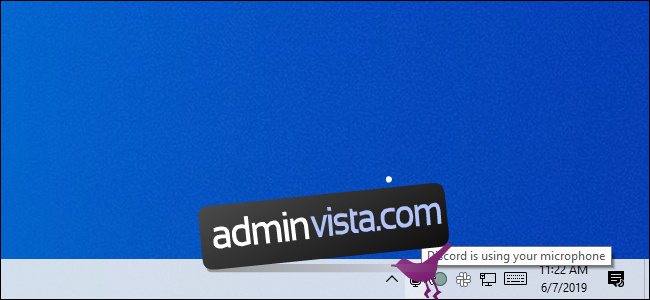Har du någonsin undrat vilka program på din PC som lyssnar på din mikrofon? En ny funktion i Windows 10s maj 2019-uppdatering berättar, men det är lätt att missa. Den här funktionen fungerar för både stationära appar och Store-appar.
Innehållsförteckning
Så här ser du vad som använder din mikrofon just nu
Om ett program använder din mikrofon, kommer du att se en mikrofonikon i meddelandefältet, även känd som ditt systemfält. Det är svart om du använder Windows 10:s ljusa tema och vitt om du använder Windows 10:s mörka tema.
Håll muspekaren över ikonen och Windows kommer att tala om för dig vilken app som för närvarande använder din mikrofon. Om mer än ett program för närvarande använder din mikrofon kommer Windows att visa dig hur många program som använder din mikrofon.
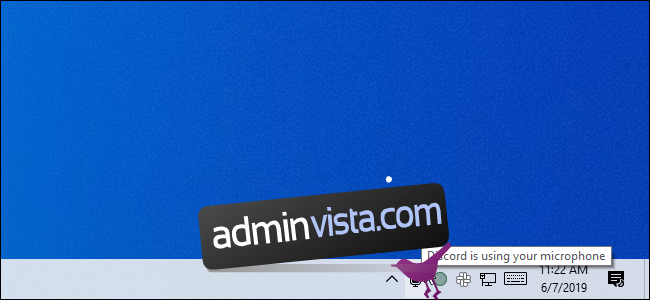
Om du inte ser mikrofonikonen, var noga med att kontrollera överflödesmenyn genom att klicka på uppåtpilen till vänster om aviseringsikonerna. Om mikrofonikonen är gömd här och du föredrar att den syns i aktivitetsfältet, kan du dra och släppa den till meddelandefältet i aktivitetsfältet.
Den här ikonen visas bara när ett program för närvarande använder eller lyssnar på din mikrofon. Om du inte ser den använder inga applikationer din mikrofon just nu.
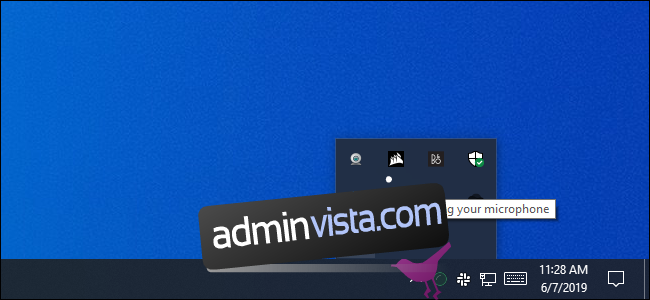
Om flera program använder din mikrofon och du vill veta vilken, klicka på ikonen. Det tar dig till fönstret Inställningar > Sekretess > Mikrofon. Bläddra igenom listan och leta efter applikationer med röd text ”Används för närvarande”.
Observera att det finns två listor här – en lista med ”Microsoft Store-appar” och en med traditionella ”skrivbordsappar”. Var noga med att titta igenom varje lista.
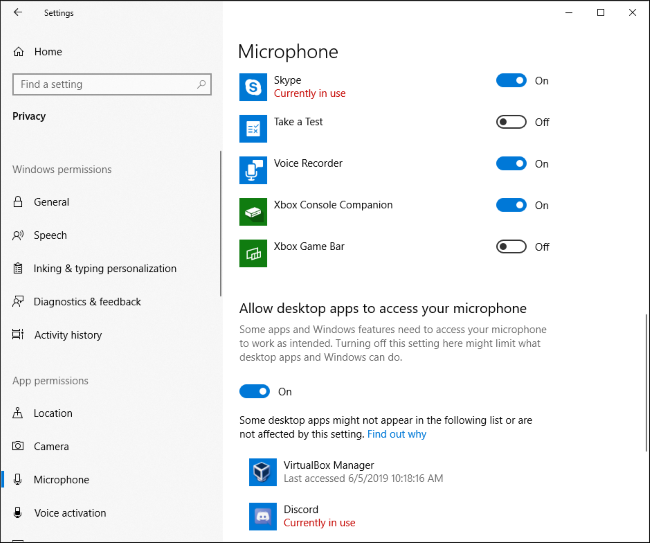
Så här ser du vilka appar som tidigare har använt din mikrofon
Även om inga applikationer använder din mikrofon just nu och ikonen inte visas, kan du kontrollera vilka applikationer som har använt din mikrofon. Gå till Inställningar > Sekretess > Mikrofon i Windows 10 för att öppna mikrofoninställningarna.
Bläddra igenom listan över applikationer med behörighet att komma åt din mikrofon och titta under var och en efter ett datum och tid för ”Senast öppnad”. Windows kommer att berätta exakt datum och tidpunkt för din mikrofon senast användes av programmet.
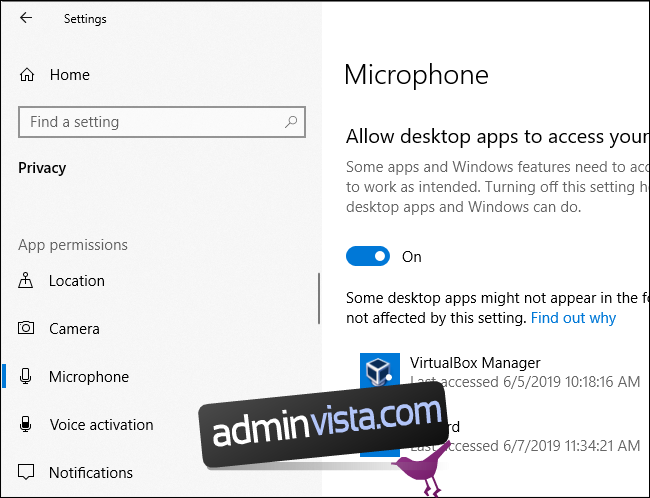
Panelen Inställningar > Sekretess > Kamera visar också när appar senast fick åtkomst till din dators webbkamerahårdvara. Det finns dock ingen liknande aviseringsikon för webbkameraåtkomst – Microsofts uppfattning kan vara att din dator sannolikt redan har en synlig webbkameraindikator.
Lita inte på detta helt för stationära appar
Som Microsoft anteckningarkan stationära applikationer interagera direkt med din mikrofon eller webbkamera och kringgå Windows 10:s integritetskontroller och övervakning.
Med andra ord är det möjligt att ett skrivbordsprogram kan komma åt din mikrofon eller webbkamera men inte visas i den här listan. En applikation kan komma åt din mikrofonhårdvara på en låg nivå och mikrofonikonen kanske inte visas.
Däremot bör Windows upptäcka mikrofonåtkomst från de allra flesta stationära applikationer. Speciellt kodad RAT skadlig kod kan dock undvika upptäckt.